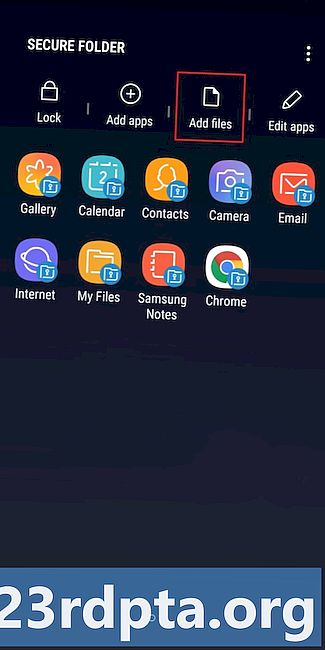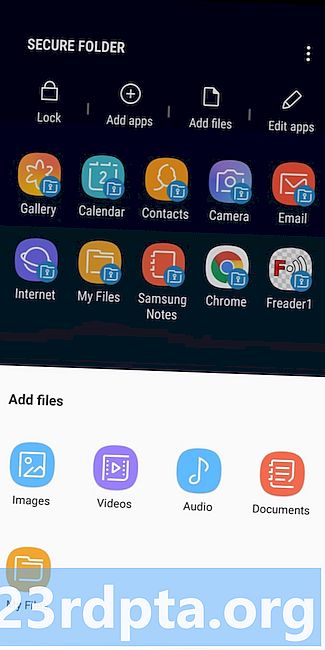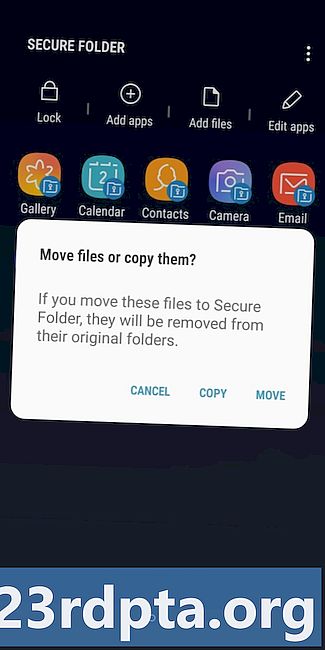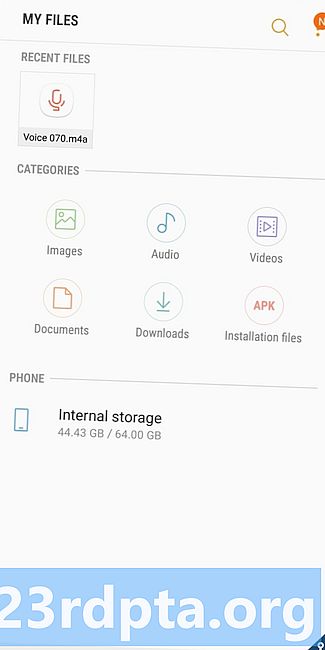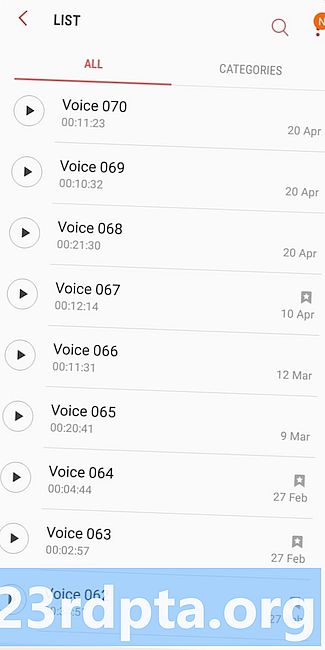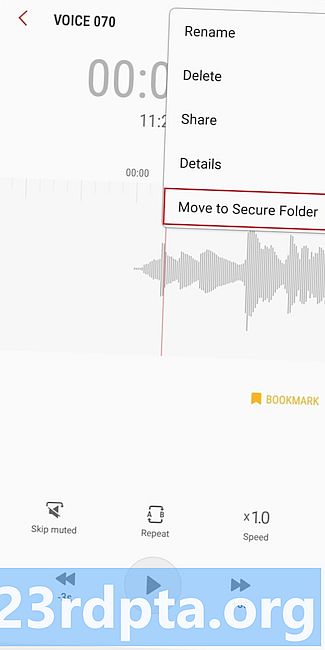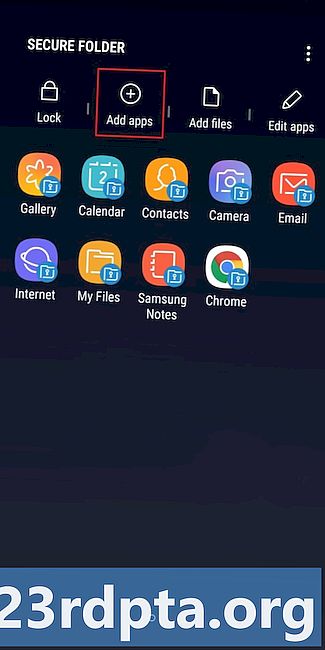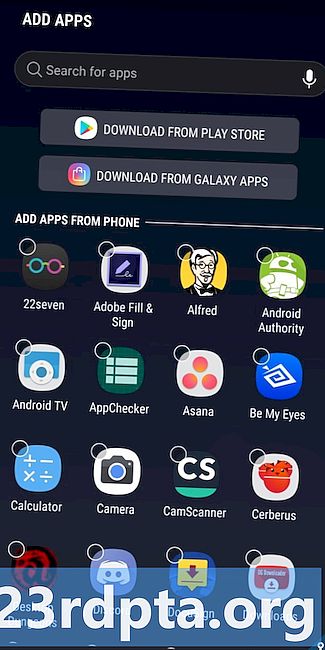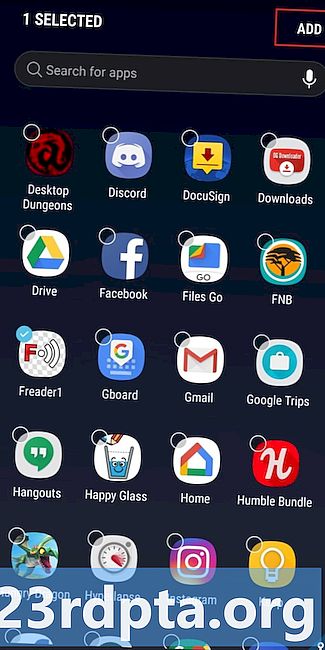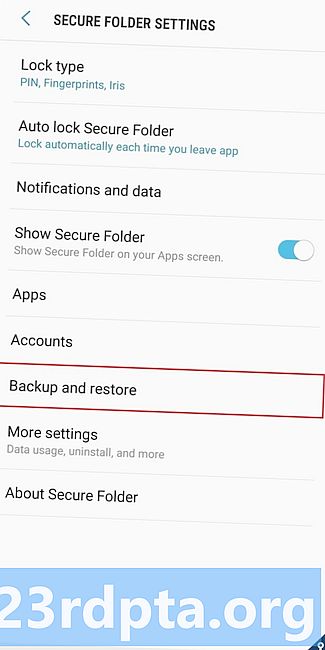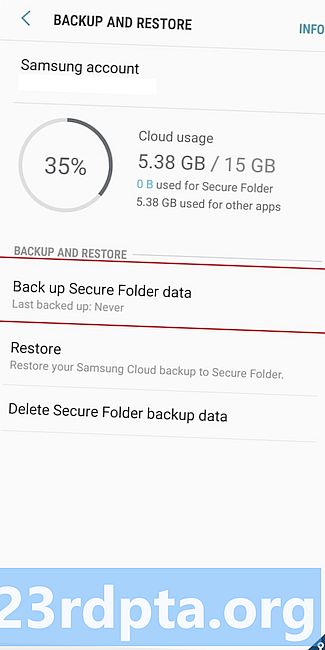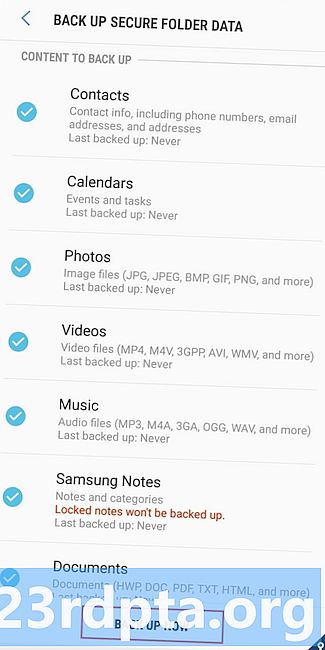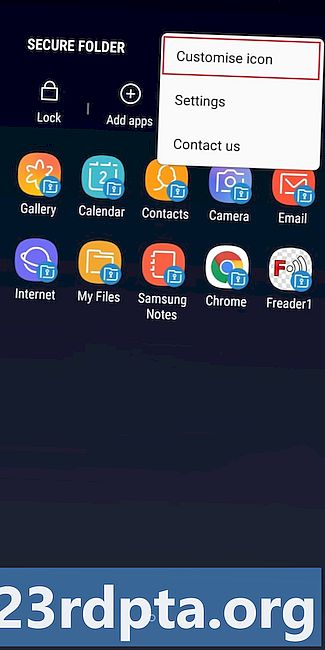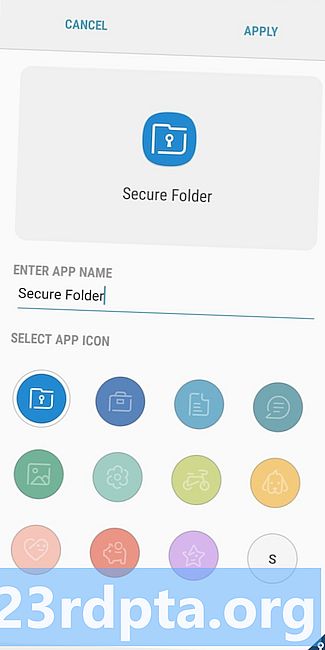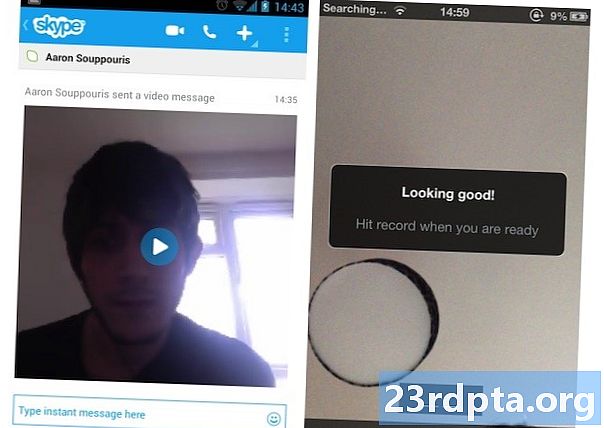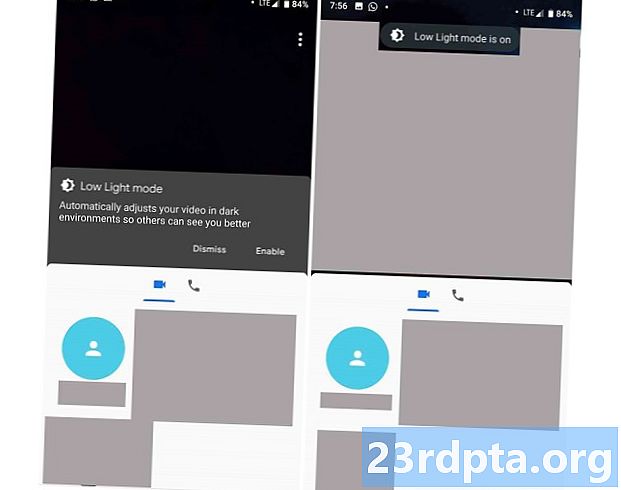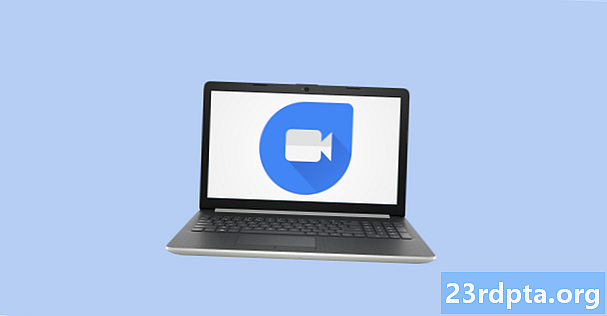உள்ளடக்கம்
- சாம்சங் பாதுகாப்பான கோப்புறையை எவ்வாறு அமைப்பது
- சாம்சங் பாதுகாப்பான கோப்புறையில் கோப்புகள் மற்றும் பயன்பாடுகளை எவ்வாறு சேர்ப்பது
- சாம்சங் பாதுகாப்பான கோப்புறை தரவை எவ்வாறு காப்புப் பிரதி எடுத்து மீட்டெடுப்பது
- உங்கள் சாதனத்தில் சாம்சங் பாதுகாப்பான கோப்புறையை மறைத்து ஐகானை மாற்றுவது எப்படி

சாம்சங் பாதுகாப்பான கோப்புறை என்பது உங்கள் ஸ்மார்ட்போனில் கோப்புகள், படங்கள், வீடியோக்கள் மற்றும் பயன்பாடுகளை உங்கள் கண்களுக்கு மட்டுமே சேமிப்பதற்கான மறைகுறியாக்கப்பட்ட இடமாகும். இந்த சேவை உங்கள் எல்லா முக்கிய கோப்புகளையும் தனிப்பட்டதாக வைத்திருக்கிறது, உங்கள் சாதனத்தைப் பயன்படுத்தும் போது மற்றவர்கள் இவற்றைப் பார்க்க மாட்டார்கள் என்பதை மன அமைதியாக்குகிறது.
முதலில் சாம்சங் நாக்ஸின் ஒரு பகுதியாக அறிமுகமான சாம்சங் செக்யூர் கோப்புறை கேலக்ஸி எஸ் 10 மற்றும் குறிப்பு 9 உள்ளிட்ட இன்றைய சாம்சங் ஸ்மார்ட்போன்களில் முன்பே நிறுவப்பட்டுள்ளது. இந்த பயன்பாடு பிளே ஸ்டோரிலும் பட்டியலிடப்பட்டுள்ளது, இது ஆண்ட்ராய்டு 7.0 ந ou கட் அல்லது அதற்கு மேற்பட்ட இயங்கும் எந்த சாம்சங் சாதனங்களுடனும் இணக்கமானது. .
சாம்சங் பாதுகாப்பான கோப்புறையை எவ்வாறு அமைப்பது

முதல் விஷயங்கள் முதலில்: சாம்சங் பாதுகாப்பான கோப்புறையை அமைத்து பயன்படுத்த உங்களுக்கு சாம்சங் கணக்கு தேவை. உங்களிடம் ஏற்கனவே ஒன்று இல்லையென்றால், அதை இங்கே இலவசமாக உருவாக்கலாம்.
கேலக்ஸி நோட் 9 போன்ற புதிய சாம்சங் தொலைபேசியை நீங்கள் வைத்திருந்தால், சாம்சங் செக்யூர் கோப்புறை உங்கள் சாதனத்தில் முன்பே நிறுவப்பட வேண்டும். பயன்பாட்டு டிராயரைத் திறந்து, பயன்பாட்டைக் கண்டுபிடித்து அதைத் தொடங்கவும். உங்கள் சாம்சங் கணக்கில் உள்நுழைந்து, நீங்கள் விரும்பும் அங்கீகார முறையைத் தேர்வுசெய்க (கைரேகை, பின் குறியீடு, முறை), நீங்கள் செல்ல நல்லது.
சில சாதனங்களில், நீங்கள் முதலில் சேவையை இயக்க வேண்டியிருக்கும் அமைப்புகள்> பூட்டுத் திரை மற்றும் பாதுகாப்பு> பாதுகாப்பான கோப்புறை. பின்னர் உள்நுழைந்து நீங்கள் பயன்படுத்த விரும்பும் அங்கீகார முறையைத் தேர்வுசெய்க, சாம்சங் பாதுகாப்பான கோப்புறை ஐகான் பயன்பாட்டு அலமாரியிலும் உங்கள் முகப்புத் திரையிலும் காண்பிக்கப்படும்.
உங்கள் சாதனத்தில் பயன்பாடு முன்பே நிறுவப்படாவிட்டால், அதை நீங்கள் பிளே ஸ்டோரிலிருந்து பெற வேண்டும். கீழே உள்ள பொத்தானை அழுத்தி, பாதுகாப்பான கோப்புறையைப் பதிவிறக்கவும், பின்னர் அதை அமைக்க திரை வழிமுறைகளைப் பின்பற்றவும். நினைவில் கொள்ளுங்கள், இது Android Nougat அல்லது அதற்கு மேற்பட்டதாக இயங்கும் சாம்சங் தொலைபேசிகளுடன் மட்டுமே பொருந்தக்கூடியது.
சாம்சங் பாதுகாப்பான கோப்புறையில் கோப்புகள் மற்றும் பயன்பாடுகளை எவ்வாறு சேர்ப்பது
சாம்சங் பாதுகாப்பான கோப்புறையில் கோப்புகளைச் சேர்க்க ஒன்றுக்கு மேற்பட்ட வழிகள் உள்ளன. பயன்பாட்டிற்குள் எளிதான வழி. மேலே உள்ள “கோப்புகளைச் சேர்” விருப்பத்தைத் தட்டி, படங்கள், வீடியோக்கள், ஆவணங்கள் அல்லது ஆடியோவில் சேர்க்க விரும்புகிறீர்களா என்பதைத் தேர்வுசெய்க. நீங்கள் பாதுகாக்க விரும்பும் கோப்புகளைத் தேர்ந்தெடுத்து, “முடிந்தது” என்பதைத் தட்டவும், அவற்றை நகலெடுக்க அல்லது நகர்த்த தேர்வு செய்யவும். நகலெடுப்பது சாம்சங் பாதுகாப்பான கோப்புறையில் நகல் பதிப்பை உருவாக்கும் மற்றும் நகரும் என்றால் கோப்புகள் பாதுகாப்பான கோப்புறையில் அனுப்பப்பட்டு அவற்றின் அசல் இருப்பிடங்களிலிருந்து நீக்கப்படும்.
சாம்சங் பாதுகாப்பான கோப்புறையில் கோப்புகளைச் சேர்க்கவும் - படிப்படியாக-வழிமுறைகள்:
- சாம்சங் பாதுகாப்பான கோப்புறை பயன்பாட்டைத் தொடங்கவும்.
- திரையின் மேலே உள்ள “கோப்புகளைச் சேர்” விருப்பத்தைத் தட்டவும்.
- படங்கள், வீடியோக்கள், ஆவணங்கள் அல்லது ஆடியோவில் சேர்க்க விரும்புகிறீர்களா என்பதைத் தேர்வுசெய்க.
- சாம்சங் பாதுகாப்பான கோப்புறையில் நீங்கள் சேர்க்க விரும்பும் கோப்புகளைத் தேர்ந்தெடுத்து “முடிந்தது” என்பதைத் தட்டவும்.
- கோப்புகளை நகலெடுக்க அல்லது நகர்த்த விரும்புகிறீர்களா என்பதைத் தேர்ந்தெடுக்கவும்.
இரண்டாவது விருப்பம், சாம்சங்கின் சொந்த பயன்பாடுகளான எனது கோப்புகள், கேலரி, குரல் ரெக்கார்டர் மற்றும் தொடர்புகள் ஆகியவற்றிலிருந்து தரவை பாதுகாப்பான கோப்புறையில் நகர்த்துவது. முதலில் நீங்கள் நகர்த்த விரும்பும் கோப்புகளைத் தேர்ந்தெடுத்து மேலே உள்ள கூடுதல் விருப்பத்தைத் தட்டவும் - மூன்று செங்குத்து புள்ளிகளைக் கொண்ட ஐகான். “பாதுகாப்பான கோப்புறைக்கு நகர்த்து” என்பதைத் தட்டவும், நீங்கள் ஏற்கனவே இல்லையென்றால் பயன்பாட்டில் உள்நுழைக, நீங்கள் முடித்துவிட்டீர்கள்.
சாம்சங்கின் சொந்த பயன்பாடுகளிலிருந்து சாம்சங் பாதுகாப்பான கோப்புறையில் கோப்புகளைச் சேர்க்கவும் - படிப்படியான வழிமுறைகள்:
- சாம்சங்கின் சொந்த பயன்பாடுகளில் ஒன்றைத் தொடங்கவும் - எனது கோப்புகள், கேலரி, குரல் ரெக்கார்டர் அல்லது தொடர்புகள்.
- நீங்கள் பாதுகாப்பான கோப்புறையில் செல்ல விரும்பும் கோப்புகளைத் தேர்வுசெய்க.
- மேலே உள்ள கூடுதல் விருப்பத்தைத் தட்டவும் - மூன்று செங்குத்து புள்ளிகளைக் கொண்ட ஐகான்.
- “பாதுகாப்பான கோப்புறையில் நகர்த்து” விருப்பத்தைத் தேர்ந்தெடுக்கவும்.
- செயல்முறையை முடிக்க பயன்பாட்டில் உள்நுழைக.
சாம்சங்கின் சேவையில் பயன்பாடுகளைச் சேர்க்க சில வேறுபட்ட வழிகளும் உள்ளன. சாம்சங் பாதுகாப்பான கோப்புறையைத் தொடங்குவது எளிதானது, திரையின் மேற்புறத்தில் “பயன்பாடுகளைச் சேர்” என்பதைத் தட்டவும், பட்டியலிலிருந்து பயன்பாடுகளைத் தேர்ந்தெடுக்கவும் அல்லது தேடல் பெட்டி வழியாக அவற்றைக் கண்டுபிடித்து, செயல்முறையை முடிக்க “சேர்” விருப்பத்தை அழுத்தவும். இது பாதுகாப்பான கோப்புறையில் நகல் பயன்பாட்டை உருவாக்குகிறது, இது பல பேஸ்புக், ட்விட்டர், இன்ஸ்டாகிராம் மற்றும் பிற சமூக ஊடக கணக்குகளை வைத்திருப்பவர்களுக்கு கைக்குள் வரும். நகல் பயன்பாட்டின் உதவியுடன், ஒரு கணக்கிலிருந்து மற்றொன்றுக்கு தொடர்ந்து வெளியேறுவதற்கு பதிலாக ஒரே நேரத்தில் இரண்டு கணக்குகளைப் பயன்படுத்தலாம்.
சாம்சங் பாதுகாப்பான கோப்புறையில் பயன்பாடுகளைச் சேர்க்கவும் - படிப்படியாக அறிவுறுத்தல்கள்:
- சாம்சங் பாதுகாப்பான கோப்புறை பயன்பாட்டைத் திறக்கவும்.
- “பயன்பாடுகளைச் சேர்” விருப்பத்தைத் தேர்ந்தெடுக்கவும்.
- பட்டியலிலிருந்து பயன்பாடுகளைத் தேர்ந்தெடுக்கவும் (அல்லது தேடல் பெட்டி வழியாக அவற்றைக் கண்டறியவும்).
- “சேர்” என்பதைத் தட்டவும், நீங்கள் முடித்துவிட்டீர்கள்.
மாற்றாக, நீங்கள் ப்ளே ஸ்டோர் அல்லது சாம்சங்கின் கேலக்ஸி பயன்பாடுகளிலிருந்து நேரடியாக பாதுகாப்பான கோப்புறையில் பயன்பாட்டைப் பதிவிறக்கலாம். பயன்பாட்டு துவக்கியிலிருந்து பயன்பாடுகளிலும் நீங்கள் சேர்க்கலாம்: ஒரு பயன்பாட்டை அழுத்திப் பிடித்து “பாதுகாப்பான கோப்புறையில் சேர்” விருப்பத்தைத் தேர்ந்தெடுக்கவும்.
சாம்சங் பாதுகாப்பான கோப்புறை தரவை எவ்வாறு காப்புப் பிரதி எடுத்து மீட்டெடுப்பது
நீங்கள் புதிய தொலைபேசியை மாற்றினால் காப்பு மற்றும் மீட்டெடுப்பு அம்சம் கைக்குள் வரும். இது சாம்சங் பாதுகாப்பான கோப்புறையில் உள்ள எல்லா கோப்புகளையும் மேகக்கணியில் பதிவேற்ற அனுமதிக்கிறது, பின்னர் அவற்றை வேறு சாதனத்தில் பதிவிறக்கவும்.
காப்புப்பிரதியை உருவாக்க, முதலில் செய்ய வேண்டியது உங்கள் தொலைபேசியின் அமைப்புகளுக்குச் செல்வதுதான். “காப்புப்பிரதி மற்றும் மீட்டமை” விருப்பத்தைத் தட்டவும், அதைத் தொடர்ந்து “பாதுகாப்பான கோப்புறை தரவை காப்புப் பிரதி எடுக்கவும்.” கடைசி கட்டமாக நீங்கள் காப்புப் பிரதி எடுக்க விரும்பும் தரவை (புகைப்படங்கள், பயன்பாடுகள், ஆவணங்கள்) தேர்ந்தெடுத்து “இப்போது காப்புப்பிரதி” என்பதைத் தட்டவும். உங்களிடம் ஆட்டோ இருந்தால் -பேக்கப் இயக்கப்பட்டால், தொலைபேசி ஒவ்வொரு 24 மணி நேரத்திற்கும் பாதுகாப்பான கோப்புறையை காப்புப் பிரதி எடுக்கும் - இது சார்ஜ் செய்யப்பட்டு வைஃபை நெட்வொர்க்குடன் இணைக்கப்படும் போது.
சாம்சங் பாதுகாப்பான கோப்புறையில் தரவை மீட்டமைக்க விரும்பினால், அமைப்புகளைத் திறந்து, “காப்புப்பிரதி மற்றும் மீட்டமை” விருப்பத்தைத் தேர்வுசெய்து, “மீட்டமை” என்பதைத் தட்டவும், பட்டியலிலிருந்து மீட்டெடுக்க விரும்பும் உருப்படிகளைத் தேர்ந்தெடுக்கவும். பின்னர் “இப்போது மீட்டமை” என்பதைத் தட்டவும், சாதனம் அதன் மந்திரத்தைச் செய்யக் காத்திருக்கவும்.
சாம்சங் பாதுகாப்பான கோப்புறை தரவை எவ்வாறு காப்புப் பிரதி எடுத்து மீட்டெடுப்பது - படிப்படியான வழிமுறைகள்:
- உங்கள் சாதனத்தில் அமைப்புகள் மெனுவைத் திறக்கவும்.
- “காப்பு மற்றும் மீட்டமை” விருப்பத்தைத் தேர்வுசெய்க.
- “பாதுகாப்பான கோப்புறை தரவை காப்புப் பிரதி எடுக்கவும்” / “மீட்டமை” என்பதைத் தேர்ந்தெடுக்கவும்.
- நீங்கள் காப்புப்பிரதி எடுக்க / மீட்டெடுக்க விரும்பும் தரவைத் தேர்ந்தெடுக்கவும் (புகைப்படங்கள், பயன்பாடுகள், ஆவணங்கள்…).
- செயல்முறையை முடிக்க “இப்போதே காப்புப்பிரதி” / இப்போது மீட்டமை ”என்பதைத் தட்டவும்.
நீங்கள் உருவாக்கிய காப்புப்பிரதியை நீக்க, செல்லுங்கள் அமைப்புகள்> காப்புப்பிரதி மற்றும் மீட்டமை> பாதுகாப்பான கோப்புறை காப்பு தரவை நீக்கு, நீங்கள் அகற்ற விரும்பும் காப்புப்பிரதியைத் தேர்ந்தெடுத்து, “நீக்கு” என்பதைத் தட்டவும்.
உங்கள் சாதனத்தில் சாம்சங் பாதுகாப்பான கோப்புறையை மறைத்து ஐகானை மாற்றுவது எப்படி
கூடுதல் பாதுகாப்பு நடவடிக்கைக்கு, உங்கள் சாதனத்தில் சாம்சங் பாதுகாப்பான கோப்புறை பயன்பாட்டை மறைக்க முடியும். நீங்கள் செய்ய வேண்டியது எல்லாம் பயன்பாட்டில் உள்நுழைந்து, மெனு ஐகான் (மூன்று செங்குத்து புள்ளிகள்) வழியாக அமைப்புகளைத் திறந்து, “பாதுகாப்பான கோப்புறையைக் காட்டு” விருப்பத்தை முடக்கு. அதன் பிறகு, பயன்பாடு பயன்பாட்டு அலமாரியையும் உங்கள் முகப்புத் திரையையும் விட்டுவிடும், ஆனால் அது சாதனத்திலிருந்து நீக்கப்படாது. மாற்றாக, விரைவான பேனலை இழுத்து, பாதுகாப்பான கோப்புறை ஐகானைத் தட்டுவதன் மூலமும் பயன்பாட்டை மறைக்கலாம்.
ஐகானின் தோற்றம் குறித்து நீங்கள் மகிழ்ச்சியடையவில்லை எனில், தனிப்பயனாக்கலாம். சாம்சங் பாதுகாப்பான கோப்புறையைத் தொடங்கவும், மேலே உள்ள மெனு ஐகானைத் தட்டவும் (மூன்று செங்குத்து புள்ளிகள்) மற்றும் “தனிப்பயனாக்கு ஐகான்” விருப்பத்தைத் தேர்ந்தெடுக்கவும். பட்டியலிலிருந்து புதிய ஐகானைத் தேர்ந்தெடுத்து, நீங்கள் விரும்பினால் பயன்பாட்டின் பெயரை மாற்றவும். புதிய ஐகானும் பெயரும் விரைவான பேனலிலும் சாதனத்தின் அமைப்புகளிலும் காண்பிக்கப்படாமல் போகலாம், ஆனால் அவற்றை பயன்பாட்டு டிராயரிலும் உங்கள் முகப்புத் திரையிலும் காண்பீர்கள்.

சாம்சங் பாதுகாப்பான கோப்புறையைப் பற்றி தெரிந்து கொள்ள வேண்டிய மிக முக்கியமான விஷயங்கள் இவை. இருப்பினும், அறிவிப்புகளிலிருந்து விரிவான தகவல்களை மறைக்கும் திறன் உள்ளிட்ட பிற அம்சங்களின் பயன்பாட்டை பயன்பாடு வழங்குகிறது.
நாங்கள் ஏதேனும் பெரியவற்றை தவறவிட்டீர்களா?